win10怎么退回到win7 win10退回到win7的方法教程
来源:www.laobaicai.net 发布时间:2018-12-27 13:15
虽然win10发布之后对win7产生了一定的影响,不过并没有持续太长时间,因为有些用win7用习惯的小伙伴直接使用win10不是太适应,就想将win10系统退回到win7系统。这该怎么操作呢?今天,小编给大家带来了具体步骤,赶紧一起来看看吧。
如果升级win10系统还没超过一个月,那就好办了
1、桌面点击左下角的窗口键
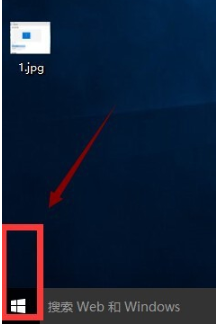
2、在弹出界面点击左侧设置
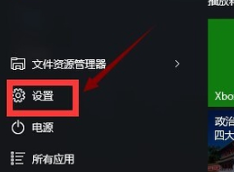
3、选择安全和更新选项卡
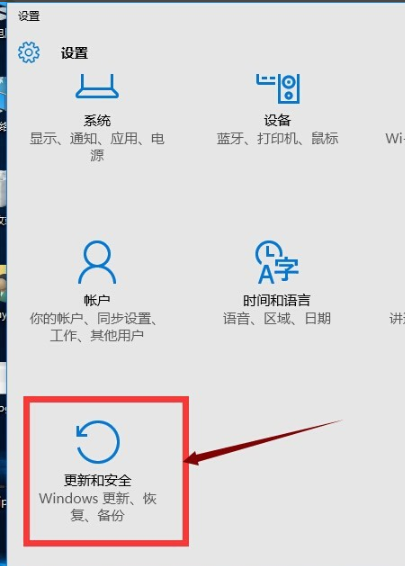
4、点击左侧栏位的恢复选项
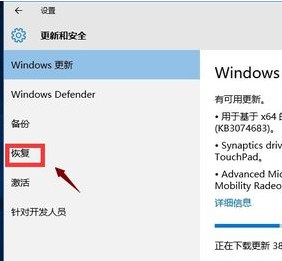
6、系统开始自动进入回滚页面,按提示完成操作即可!
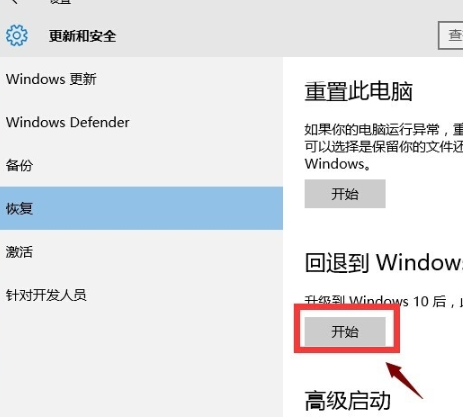
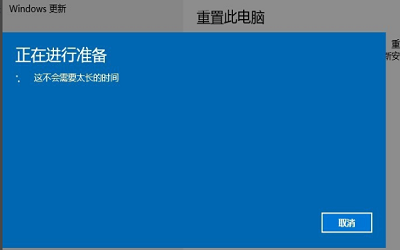
以上就是win10怎么退回到win7 win10退回到win7的方法教程的全部内容了,如果你也想让你的win10退回win7,不妨参考小编上述方法来解决哦。更多精彩教程请关注老白菜官网。
推荐阅读
"win10系统亮度调节无效解决方法介绍"
- win10系统没有亮度调节解决方法介绍 2022-08-07
- win10系统关闭windows安全警报操作方法介绍 2022-08-06
- win10系统无法取消屏保解决方法介绍 2022-08-05
- win10系统创建家庭组操作方法介绍 2022-08-03
win10系统音频服务未响应解决方法介绍
- win10系统卸载语言包操作方法介绍 2022-08-01
- win10怎么还原系统 2022-07-31
- win10系统蓝屏代码0x00000001解决方法介绍 2022-07-31
- win10系统安装蓝牙驱动操作方法介绍 2022-07-29
老白菜下载
更多-
 老白菜怎样一键制作u盘启动盘
老白菜怎样一键制作u盘启动盘软件大小:358 MB
-
 老白菜超级u盘启动制作工具UEFI版7.3下载
老白菜超级u盘启动制作工具UEFI版7.3下载软件大小:490 MB
-
 老白菜一键u盘装ghost XP系统详细图文教程
老白菜一键u盘装ghost XP系统详细图文教程软件大小:358 MB
-
 老白菜装机工具在线安装工具下载
老白菜装机工具在线安装工具下载软件大小:3.03 MB










